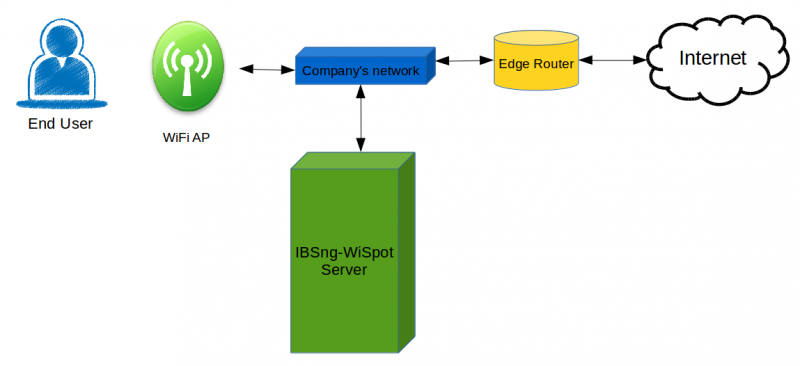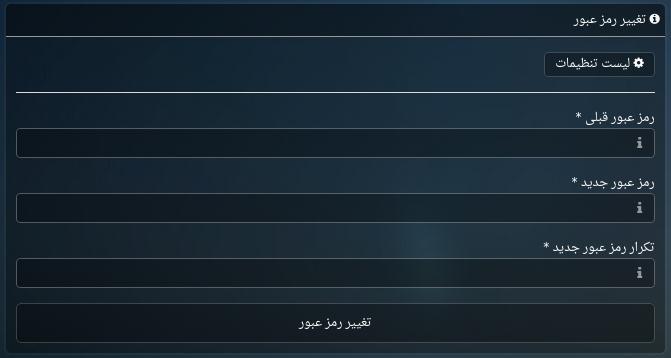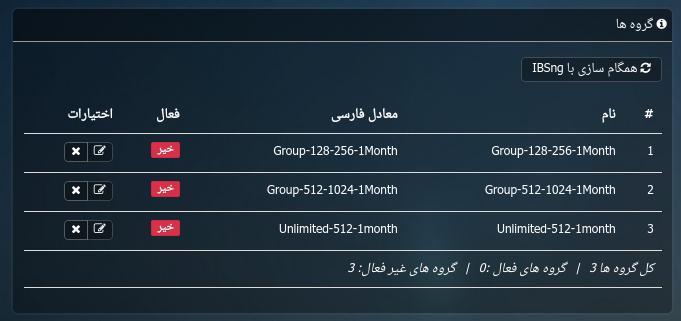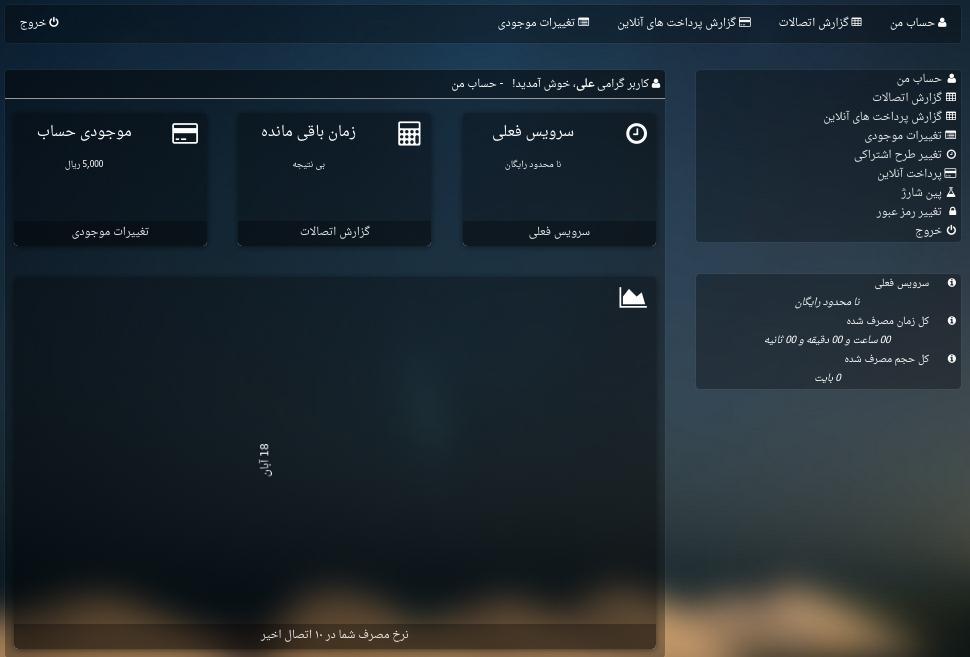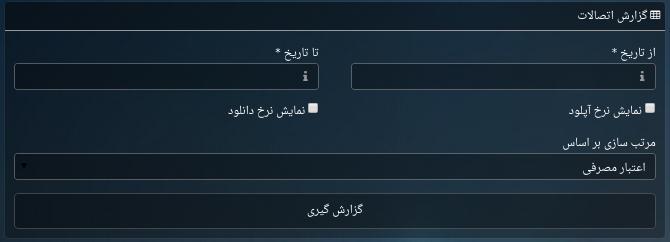|
|
| سطر ۲۲: |
سطر ۲۲: |
| | پس از نصب، پانل مدیریت از طریق آدرس زیر در دسترس خواهد بود: | | پس از نصب، پانل مدیریت از طریق آدرس زیر در دسترس خواهد بود: |
| | <div dir=ltr lang=en> | | <div dir=ltr lang=en> |
| − | '''url/path/to/admin/login''' | + | '''http://IP/fa/admin/login''' |
| | </div> | | </div> |
| | | | |
| − | نام کاربری و کلمه عبور اولیه به صورت زیر است: | + | نام کاربری و کلمه عبور اولیه معادل همان نام کاربری و کلمه عبور ادمینی است که به پنل IBSng لاگین می کند. |
| − | <div dir=ltr lang=en>
| + | |
| − | '''Username: admin'''
| + | |
| − | '''Password: adminadmin'''
| + | |
| − | </div>
| + | |
| | | | |
| − | ===تنظیمات اولیه === | + | ===مدیریت کاربران === |
| | | | |
| | قبل از شروع به تنظیم پانل، از تغییر رمز عبور مدیریت اطمینان حاصل نمایید. | | قبل از شروع به تنظیم پانل، از تغییر رمز عبور مدیریت اطمینان حاصل نمایید. |
| | | | |
| − | ====تغییر رمز عبور مدیریت ==== | + | ====درخواست های عضویت ==== |
| | | | |
| | به جهت تغییر رمز عبور مدیریت از منوی بالا گزینه '''تنظیمات''' را انتخاب کنید. سپس در صفحه جدید بر روی گزینه '''تغییر رمز عبور''' کلیک نمایید. در این صفحه می توانید رمز عبور پانل مدیریت را تغییر دهید: | | به جهت تغییر رمز عبور مدیریت از منوی بالا گزینه '''تنظیمات''' را انتخاب کنید. سپس در صفحه جدید بر روی گزینه '''تغییر رمز عبور''' کلیک نمایید. در این صفحه می توانید رمز عبور پانل مدیریت را تغییر دهید: |
| سطر ۴۳: |
سطر ۳۹: |
| | | | |
| | | | |
| − | ====همگام سازی گروه ها با IBSng ==== | + | ===پیکربندی و تنظیمات=== |
| | | | |
| | جهت دریافت و همگام سازی گروه ها از IBSng بایستی منوی '''گروه ها''' انتخاب شود. در صفحه باز شده با کلیک بروری گزینه '''همگام سازی با IBSng''' می توان گروه ها را از IBSng دریافت کرد. | | جهت دریافت و همگام سازی گروه ها از IBSng بایستی منوی '''گروه ها''' انتخاب شود. در صفحه باز شده با کلیک بروری گزینه '''همگام سازی با IBSng''' می توان گروه ها را از IBSng دریافت کرد. |
| سطر ۵۲: |
سطر ۴۸: |
| | | | |
| | | | |
| − | در ابتدا تمامی گروه ها به عنوان غیر فعال شناخته خواهند شد. جهت فعال کردن و ویرایش کردن گروه می توان بر روی گزینه '''ویرایش''' کلیک کرد و همچنین حذف گروه با کلیک بر گزینه '''ضربدر''' امکان پذیر خواهد بود.
| + | ==== عضویت ==== |
| − | با ویرایش هر گروه صفحه زیر قابل مشاهده است:
| + | |
| | | | |
| | + | عضویت |
| | | | |
| − | [[Image:edit-group.jpg|center]]
| + | ==== مقادیر پیش فرض ==== |
| | | | |
| | + | مقادیر پیش فرض |
| | | | |
| − | شرح گزینه ها به صورت زیر می باشد:
| + | ==== طرح ها ==== |
| − | :*'''معادل فارسی''' : عنوانی که کاربران در پنل کاربری خود می بینند.
| + | |
| − | :*'''اعتبار پیشفرض''' : اعتباری که به صورت پیشفرض به کاربرانی که در این گروه ثبت نام می کنند تعلق خواهد گرفت.
| + | |
| − | :*'''حداقل مبلغ مورد نیاز جهت پرداخت آنلاین''' : حداقل مبلغی که نیاز است تا کاربر با وارد کردن آن بتواند به درگاه پرداخت آنلاین متصل شود.
| + | |
| − | :*'''فعال''' : فعال یا عدم فعال بودن گروه. در صورتی که گروه فعال نباشد کاربران نمی توانند در این گروه ثبت نام کنند و همچنین کاربران این از امکان استفاده از پانل کاربری محروم خواهند بود.
| + | |
| − | :*'''رایگان''' : رایگان یا عدم ریگان بودن گروه.
| + | |
| | | | |
| − | ===تنظیمات ===
| + | طرح ها |
| | | | |
| − | از طریق منوی بالا درپانل مدیریت، گزینه '''تنظیمات''' را انتخاب نمایید. در صفحه جدید تمامی تنظیمات قابل مشاهده خواهند بود. هر یک از تنظیمات دارای قابلیت تغییر و یا اعمال مقدار پیشفرض خود را دارند. به جهت تغییر مقدار هر تنظیم می توان با کلیک بر گزینه '''ویرایش''' که روبروی آن قرارگرفته است، به صفحه تغییر آن تنظیم رجوع کرد. همچنین به جهت تغییر مقدار تنظیم به مقدار پیشفرض(اولیه) آن بایستی بر گزینه '''رفرش''' مقابل آن تنظیم کلیک کرد. در صفحه تغییر تنظیم توضیحاتی مربوط به آن قابل مشاهده خواهد بود.
| + | ==== credits ==== |
| | | | |
| − | :*'''مدت زمان انقضای حافظه نهان''' :
| + | credits |
| − | با تغییر مقدار این تنظیم، مدت زمان نگه داری درخواست های ارسالی به سمت IBSng در حافظه نهان(cache) تغییر خواهند کرد. مقدار پیشفرض این تنظیم برابر با 3600 می باشد که به معنی 1 ساعت است.
| + | |
| − | :*'''توضیحاتی که در متا تگ description قرار می گیرند''' :
| + | |
| − | با تغییر این تنظیم می توان متن توضیحاتی که در متا تگ description نمایش داده خواهد شد را تغییر داد.
| + | |
| − | :*'''ثبت نام قعال باشد یا خیر''' :
| + | |
| − | با تغییر این تنظیم می توان مشخص نمود که آیا کاربران امکان ثبت نام در سرویس را دارند یا خیر. در صورتی عدم فعال بودن ثبت نام، کاربران قادر به مشاهده لینک ثبت نام نخواهند بود.
| + | |
| − | :*'''پانل نمایندگی فعال باشد یا خیر''' :
| + | |
| − | با تغییر این تنظیم می توان مشخص نمود که آیا پانل نمایندگان فعال باشد یا خیر. (نسخه فعلی شامل این بخش نیست)
| + | |
| − | :*'''پانل فعال باشد یا خیر''' :
| + | |
| − | در صورتی که نیاز باشد تا پانل از دسترس خارج شود، می توان این تنظیم را تغییر داد.
| + | |
| − | :*'''کلیدواژه هایی که در متا تگ keywords قرار می گیرند''' :
| + | |
| − | با تغییر این تنظیم می توان متن توضیحاتی که در متا تگ keywords نمایش داده خواهد شد را تغییر داد.
| + | |
| − | :*'''شرکت صاحب پانل''' :
| + | |
| − | تغییر این تنظیم در هنگام پیکربندی پانل ضروریست. مقدار این تنظیم در زیر تمامی صفحات پانل ، به عنوان copy right پانل و همچنین در title تمامی صفحات درج خواهد شد.
| + | |
| − | :*'''متن توافقنامه ثبت نام کاربران''' :
| + | |
| − | محتوای این تنظیم در هنگام ثبت نام کاربران به عنوان توافق نامه نمایش داده خواهد شد.
| + | |
| − | :*'''متن معرفی صفحه ورود''' :
| + | |
| − | محتوای این تنظیم در صفحه ورودی کاربران نمایش داده خواهد شد. معرفی، تبلیغات و یا هر متنی را می توان در این بخش تنظیم کرد تا در صفحه ورودی کاربران به نمایش گذاشته شود.
| + | |
| − | :*'''طول کد رهگیری که توسط سیستم تولید می شود''' :
| + | |
| − | در صورت فعال بودن پانل نمایندگی، طول کد رهگیری که توسط سیستم تولید می شود از این تنظیم خوانده می شود. (نسخه فعلی شامل این بخش نیست)
| + | |
| − | :*'''طول رمز عبور تصادفی''' :
| + | |
| − | طول رمز عبور تصادفی که پس از ثبت نام کاربران برای آنها تولید می شود از این تنظیم خوانده می شود.
| + | |
| − | :*'''مقدار مالیات بر حسب درصد''' :
| + | |
| − | در این تنظیم مالیات بر ارزش افزوده در پانل قابل تغییر و تنظیم است
| + | |
| − | :*'''فاصله زمانی بین هر تغییر طرح اشتراکی''' :
| + | |
| − | جهت محدود کردن کاربران نسبت به فاصله زمانی بین هر تغییر طرح اشتراکی از این تنظیم استفاده می شود. مقدار پیشفرش این تنظیم برابر با 30 است که به معنی 30 دقیقه می باشد. به عبارت دیگر، هر کاربر پس از تغییر طرح اشتراکی خود، تا 30 دقیقه بعد اجازه تغییر طرح اشتراکی خود را ندارد.
| + | |
| − | :*'''حداقل مبلغ مورد نیاز به جهت پرداخت آنلاین''' :
| + | |
| − | به جهت انجام پرداخت آنلاین توسط کاربران، نیاز است تا حداقل مبلغ پرداختی مشخص شود که به به صورت پیشفرض از این تنظیم استفاده می شود. توجه داشته باشید که هر گروه نیز دارای حداقل مبلغ پرداخت آنلاین می باشد که در هنگام پرداخت آنلاین از مقدار گروه فعلی مشترک استفاده می شود و این تنظیم اعمال نمی گردد. اما در هنگام همگام سازی گروه ها با IBSng مقدار پیشفرض حداقل مبلغ پرداخت آنلاین از این تنظیم خوانده می شود.
| + | |
| | | | |
| | + | ==== ترجمه ها ==== |
| | | | |
| − | ===لوگو ===
| + | ترجمه ها |
| | | | |
| − | جهت تغییر لوگوی نمایشی در صفحات، میتوان از گزینه '''لوگو''' استفاده شود. صفحه تغییر لوگو به صورت زیر است:
| + | ==پانل کاربری == |
| − | | + | |
| − | | + | |
| − | [[Image:logo-update.jpg|center]]
| + | |
| − | | + | |
| − | | + | |
| − | می توان فایل لوگو را درون محل مشخص شده در صفحه کشانده و رها کرد.
| + | |
| − | | + | |
| − | ===ظاهر === | + | |
| − | | + | |
| − | از طریق منوی '''ظاهر''' می توان تصویر پس زمینه پانل را تغیر داد.
| + | |
| − | | + | |
| − | [[Image:theme.jpg|center]]
| + | |
| − | | + | |
| − | | + | |
| − | با کلیک بر روی هر تصویر می توان آن را به عنوان تصویر پس زمینه پیش فرض انتخاب کرد. همچنین می توان با کلیک بر روی گزینه '''جهت فعالسازی اینجا کلیک کنید''' و فعال کردن آن تصویر پس زمینه را به صورت متغیر انتخاب کرد.
| + | |
| − | | + | |
| − | ===صفحات ===
| + | |
| − | | + | |
| − | | + | |
| − | [[Image:page1.jpg|center]]
| + | |
| − | | + | |
| − | صفحات به عنوان بخش هایی هستند که زیر پانل کاربران به همراه محتوای مشخص شده نمایش داده خواهند شد. به عنوان مثال:
| + | |
| − | | + | |
| − | | + | |
| − | [[Image:page2.jpg|center]]
| + | |
| − | | + | |
| − | | + | |
| − | قوانین استفاده از خدمات و وبسایت دو صفحه هستند که در پایین تمامی صفحات کاربران به عنوان '''footer''' نمایش داده خواهد شد که قابلیت ویرایش و حذف و یا اضافه شدن را دارند. صفحات می توانند دارای محتوا باشند و یا به یک '''url''' هدایت شوند.
| + | |
| − | صفحات دارای محتوا به صورت زیر نمایش داده خواهند شد:
| + | |
| − | | + | |
| − | | + | |
| − | [[Image:page3.jpg|center]]
| + | |
| − | | + | |
| − | | + | |
| − | ===پیام ها ===
| + | |
| − | | + | |
| − | در بخش پیام ها امکان ویرایش محتوای پیام هایی که به کاربران از طریق sms ارسال می شود را ویرایش کرد. جهت مشاهده پیام های قابل ویرایش از طریق منو روی گزینه '''پیام ها''' کلیک نمایید. صفحه زیر قابل نمایش خواهد بود:
| + | |
| − | | + | |
| − | [[Image:message.jpg|center]]
| + | |
| − | | + | |
| − | | + | |
| − | که با کلیک برو گزینه '''ویرایش''' که مقابل هر پیام نمایش داده شده است می توان آنها را ویرایش کرد.
| + | |
| − | | + | |
| − | ==پانل کاربران ==
| + | |
| − | پانل کاربران با استفاده از آدرس زیر در دسترس خواهد بود:
| + | |
| − | | + | |
| − | <div dir=ltr lang=en>
| + | |
| − | '''url/path/to/user/login'''
| + | |
| − | </div>
| + | |
| − | | + | |
| − | که کاربران با نام کاربری و رمز عبور خود که در IBSng ثبت شده است می توانند وارد پانل شوند.
| + | |
| − | | + | |
| − | ===ثبت نام ===
| + | |
| − | | + | |
| − | در صورت فعال بودن بخش ثبت نام، در صفحه ورود به پانل لینک ثبت نام قابل مشاهده می باشد که با کلیک بر روی آن می توان پروسه ثبت نام را تکمیل کرد.
| + | |
| − | | + | |
| − | [[Image:register.jpg|center]]
| + | |
| − | | + | |
| − | با تکمیل فرم فوق توسط کاربر، پروسه ثبت نام تکمیل خواهد شد.
| + | |
| − | | + | |
| − | ===یادآوری رمز عبور ===
| + | |
| − | | + | |
| − | در صورت فراموش کردن رمز عبور، در صفحه ورود کاربران با کلیک روی '''کلمه عبور خود را فراموش کرده ام''' می توان رمز عبور را توسط SMS دریافت کرد.
| + | |
| − | صفحه یادآوری رمز عبور به صورت زیر خواهد بود:
| + | |
| − | | + | |
| − | [[Image:forget-pass.jpg|center]]
| + | |
| − | | + | |
| − | | + | |
| − | که با وارد کردن نام کاربری و کد امنیتی رمز عبور از طریق پیامک به تلفن همراه کاربر پیامک خواهد شد.
| + | |
| − | | + | |
| − | ===پانل کاربری ===
| + | |
| | | | |
| | پس از وارد کردن نام کاربری و رمز عبور صفحه زیر نمایش داده خواهد شد: | | پس از وارد کردن نام کاربری و رمز عبور صفحه زیر نمایش داده خواهد شد: |
| سطر ۱۸۷: |
سطر ۸۲: |
| | | | |
| | [[Image:connection-log.jpg|center]] | | [[Image:connection-log.jpg|center]] |
| − |
| |
| − |
| |
| − | :*'''از تاریخ'''
| |
| − | مشخص کننده تاریخ آغازین گزارش
| |
| − | :*'''تا تاریخ'''
| |
| − | مشخص کننده تاریخ پایانی گزارش
| |
| − | :*'''نمایش نرخ آپلود'''
| |
| − | مشخص کننده نمایش یا عدم نمایش نرخ آپلود در گزارش تولید شده
| |
| − | :*'''نمایش نرخ دانلود'''
| |
| − | مشخص کننده نمایش یا عدم نمایش نرخ دانلود در گزارش تولید شده
| |
| − | :*'''مرتب سازی بر اساس'''
| |
| − | مرتب سازی گزارش تولید شده بر اساس اعتبار مصرفی، زمان ورود، زمان خروج و موفقیت اتصال
| |
| − | گزارش تولید شده به صورت زیر خواهد بود:
| |
| − |
| |
| − | [[Image:connection-log1.jpg|center]]
| |
| − |
| |
| − |
| |
| − | ===گزارش پرداخت های آنلاین ===
| |
| − |
| |
| − | جهت دریافت گزارش پرداخت های آنلاین، با کلیک کردن بر روی لینک '''گزارش پرداخت های آنلاین''' کاربر به بخش دریافت گزارش پرداخت های آنلاین هدایت خواهد شد:
| |
| − |
| |
| − | [[Image:online-pay.jpg|center]]
| |
| − |
| |
| − | :*'''از تاریخ'''
| |
| − | مشخص کننده تاریخ آغازین گزارش
| |
| − | :*'''تا تاریخ'''
| |
| − | مشخص کننده تاریخ پایانی گزارش
| |
| − | :*'''وضعیت موفقیت'''
| |
| − | مشخص کردن وضعیت موفقیت پرداخت آنلاین
| |
| − | :*'''مرتب سازی بر اساس'''
| |
| − | مرتب سازی گزارش تولید شده بر اساس مبلغ، تاریخ پرداخت و وضعیت موفقیت پرداخت آنلاین
| |
| − | :*'''نمایش شماره پرداخت'''
| |
| − | مشخص کننده نمایش یا عدم نمایش شماره پرداخت در گزارش تولید شده
| |
| − | :*'''نمایش کد یکتا'''
| |
| − | مشخص کننده نمایش یا عدم نمایش کد یکتا در گزارش تولید شده
| |
| − |
| |
| − | ===گزارش تغییرات موجودی ===
| |
| − |
| |
| − | جهت دریافت گزارش تغییرات موجودی، با کلیک کردن بر روی لینک '''تغییرات موجودی''' کاربر به بخش دریافت گزارش تغییرات موجودی هدایت خواهد شد:
| |
| − |
| |
| − |
| |
| − | [[Image:change-credit.jpg|center]]
| |
| − |
| |
| − | :*'''از تاریخ'''
| |
| − | مشخص کننده تاریخ آغازین گزارش
| |
| − | :*'''تا تاریخ'''
| |
| − | مشخص کننده تاریخ پایانی گزارش
| |
| − | :*'''مرتب سازی بر اساس'''
| |
| − | مرتب سازی گزارش تولید شده بر اساس اعتبار و تاریخ
| |
| − | گزارش تولید شده به شکل زیر خواهد بود:
| |
| − |
| |
| − |
| |
| − | [[Image:change-credit1.jpg|center]]
| |
| − |
| |
| − |
| |
| − | ===پرداخت آنلاین ===
| |
| − |
| |
| − | جهت شارژ حساب از طریق پرداخت آنلاین با کلیک روی گزینه '''پرداخت آنلاین''' می توان به بخش پرداخت آنلاین هدایت شد:
| |
| − |
| |
| − |
| |
| − | [[Image:online-payment.jpg|center]]
| |
| − |
| |
| − | با توجه به حداقل مبلغ مورد نیاز به جهت پرداخت آنلاین هر گروه، کاربر می تواند مبلغ خود را وارد کرده و پروسه پرداخت آنلاین را تکمیل نماید.
| |
| − |
| |
| − | ===تغییر طرح اشتراکی ===
| |
| − |
| |
| − | کاربر می تواند با کلیک روی گزینه '''تغییر طرح اشتراکی''' طرح اشتراکی خود را تغییر دهد:
| |
| − |
| |
| − |
| |
| − | [[Image:change-group.jpg|center]]
| |
| − |
| |
| − |
| |
| − | در بخش تغییر طرح اشتراکی، لیست طرح های فعال نمایش داده خواهند شد و کاربر می تواند از بین لیست نمایش داده شده طرح اشتراکی خود را با توجه به محدودیت زمانی بین هر تغییر طرح اشتراکی، تغییر دهد.
| |
| − |
| |
| − | ===پین شارژ ===
| |
| − |
| |
| − | کاربر می تواند با کلیک روی گزینه '''پین شارژ''' حساب خود را از طریق پین شارژ(کارت شارژ) حساب خود را شارژ نماید:
| |
| − |
| |
| − | [[Image:pin.jpg|center]]
| |
| − |
| |
| − | ===تغییر رمز عبور ===
| |
| − |
| |
| − | کاربران می توانند جهت تغییر رمز عبور خود بر روی گزینه '''تغییر رمز عبور''' کلیک نمایند و رمز عبور خود را تغییر دهند:
| |
| − |
| |
| − | [[Image:change-password.jpg|center]]
| |
| | | | |
| | | | |
| | . | | . |